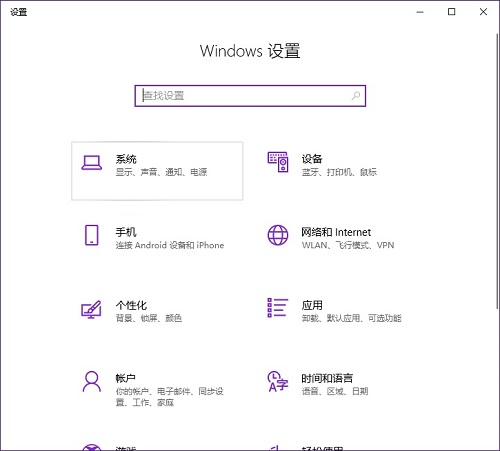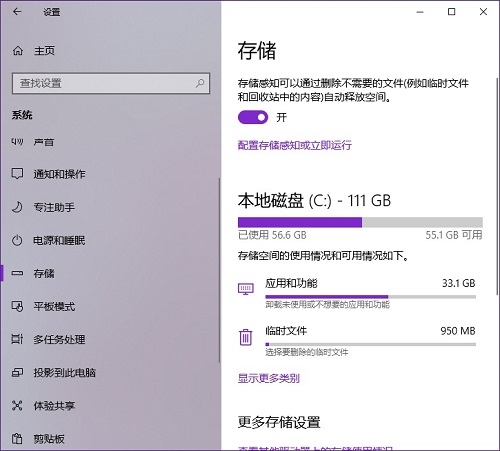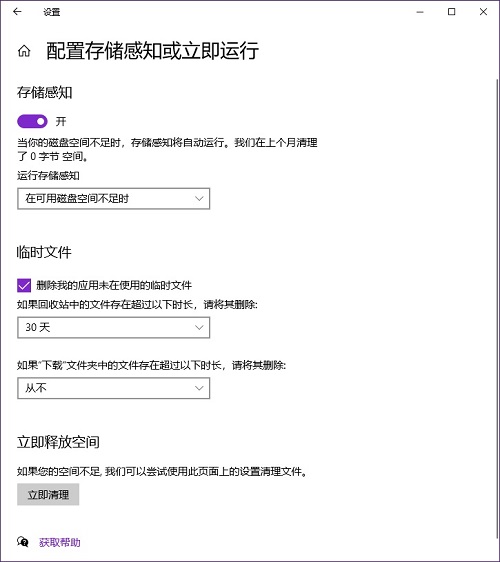|
Win10自动清理垃圾文件如何设置? 第一步、按下Win+i组合键打开windows设置,点击其中“系统”
第二步、在系统设置窗口,在左侧找到并点击“存储”,在右侧窗口将“存储感知”设置为“开”,然后点击下面的“更改释放空间的方式”按钮
第三步、在配置存储感知或立即运行窗口,点击勾选“删除我的应用未使用的临时文件”,并为“如果‘下载’文件夹中的文件超过以下时长,请将其删除”设置合适的天数(最长设置时60天)
第四步、通过以上以上设置操作,即可开启win10系统自动清理垃圾功能,如果点击下面的“立即清理”按钮,会立即开始清理系统垃圾文件 (责任编辑:IT信息技术民工) |